Cum să ecran pe un laptop: moduri și instrucțiuni
Dacă citiți acest articol, atunci, cel mai probabil,cu care vă confruntați cu situația când doriți să faceți o fotografie a ecranului dvs., dar nu știți cum să faceți ecranul pe un laptop. Nu contează, există multe modalități, și acum - despre fiecare în ordine.
Metoda nr. 1. Ecran de imprimare
Mulți nu cunosc nici măcar scopul majoritățiichei de pe tastatură și, în zadar, uneori sunt foarte utile. Dar din moment ce rezolvăm problema cum să ecranăm un laptop, atunci nu vom lista toate, dar vom opri pe ecranul de tipărire.
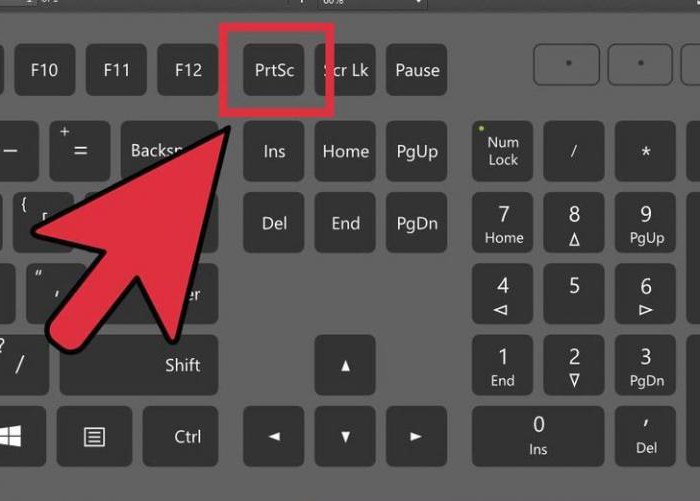
Această cheie este în partea din dreapta sustastatură. Și se întâmplă să fie semnat de Prt Sc. Faceți clic pe el. Nu sa întâmplat nimic, nu-i așa? Dar nu - sa întâmplat, ai făcut o captură de ecran a ecranului tău. Numai acum, probabil, aveți o întrebare: unde este el? Nu vă fie teamă, totul este planificat, este plasat în prezent în clipboard. Dacă nu știți ce este, atunci nu, acum nu este cel mai important lucru.
Acum trebuie să intri în Paint - asta esteeditor de imagini standard în Windows. Deschideți-o în mai multe moduri, dar vă sugerăm să folosiți căutarea și să introduceți în linie numele programului.
După ce sa deschis Paint, apăsați Ctrl + V sau PCM și selectați "Paste" din meniu. Înainte să apară aceeași captură de ecran.
Tot ce a mai rămas acum este să-l salvezi. Faceți clic pe "Fișier" din bara de sus, apoi pe "Salvați", alegeți unde să faceți acest lucru și introduceți numele, apoi faceți clic pe "OK". Acum știi cum să faci ecranul pe un laptop.
Uneori se întâmplă ca tasta Print Screen să nu afișeze o imagine în clipboard, cel mai probabil pe laptop trebuie să țineți apăsată tasta Fn, care este situată în partea stângă jos.
Metoda numărul 2. Foarfece
Ecranul de tipărire este primul mod de a face acest lucru.screenshot, dar nu singurul. În lista standard a programelor există unul numit "Foarfece". Puteți să o deschideți utilizând vechea căutare cunoscută. Apropo, șirul de căutare poate fi apelat de combinația de taste Win + Q.
După ce ați deschis programul, veți vedea o fereastră mică în care un total de patru puncte :. „Start“, „Hold“, „Cancel“ și „Opțiuni“ Suntem interesați doar de "Creați".
Să simțim acum situația: vă aflați în rețeaua dvs. socială preferată "VKontakte" și ați observat ceva interesant pe care doriți să-l afișați urgent prietenilor. Și mai întâi de toate, credeți că ar fi bine să salvați o captură de ecran. Dar, din păcate, nu știți cum să afișați "VKontakte" pe laptop. Nu vă faceți griji, deschideți "foarfecele", faceți clic pe "Creați". O captură de ecran a ecranului se deschide imediat. Acum, trebuie doar să faceți clic pe "Salvați" și să alegeți locul unde să îl plasați.
Metoda nr. 3. LightShot
Înainte de aceasta, am vorbit despre programe standard,Acum este momentul să discutăm software-ul instalat. Vom lua în considerare LightShot, deoarece acesta este unul dintre cele mai bune programe pentru crearea de capturi de ecran ale ecranului.
După ce ați descărcat și instalat, putețifaceți deja o fotografie, dar este mai bine să configurați programul. Așa cum probabil ați observat, aveți o icoană nouă în tavă - o pene purpurie. Faceți clic pe PCM pe acesta și selectați "Setări".
Acum există o fereastră în care ne interesează numai o singură filă - Hotkeys. În ea, pur și simplu indicați ce chei sunt cele mai convenabile pentru tine de a lua o captură de ecran. Apoi faceți clic pe "OK".

Afișați acum ce dorițifaceți o fotografie și apăsați tastele pe care le specificați. După aceste acțiuni, zona selectată apare (ca în imaginea de mai sus), întindeți-o după cum doriți. Aici, în principiu, asta e tot. După ce faceți clic pe pictograma "Salvați", această zonă va fi salvată ca imagine pe PC. Acest program este interesant deoarece, înainte de a salva o fotografie, poate fi procesat și prin adăugarea de săgeți sau de text. De asemenea, este posibil să îl descărcați direct pe Internet, după care veți primi un link către acesta, pe care apoi îl puteți trimite prietenilor. În general, programul este foarte util, dar între timp ați învățat al treilea mod de a examina laptopul.
Metoda numărul 4. "Yandex.Disk"
Cea de-a patra modalitate este mai potrivită pentru cei care folosesc spațiul de stocare în cloud "Yandex.Disk". Linia de jos este că, în afară de depozit, programul oferă o oportunitate de a face capturi de ecran.
Pentru a începe, introduceți setările programului șiselectați fila "Imagini de ecran" și deja au fost configurate taste rapide. După aceasta, puteți deschide în siguranță ce doriți să fotografiați și apăsați aceleași taste indicate.

Fotografia va fi salvată în depozit în dosarul "Imagini".
Ei bine, asta-i tot, acum știi patru moduri de afișare pe un laptop. Sperăm că articolul a fost util și v-ați gândit totul.
</ p>







